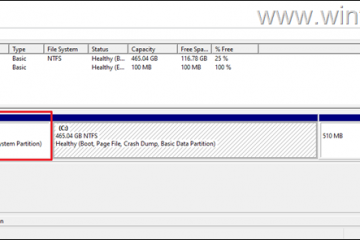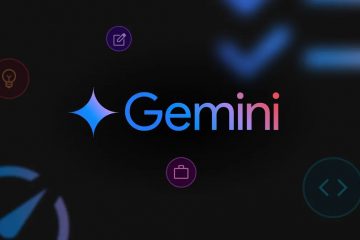USB’s zijn het meest voorkomende connectortype dat wordt gebruikt in externe opslagapparaten en andere hardware-randapparatuur zoals uw muis en toetsenbord. Een USB-apparaat is echter vrij gevoelig voor verbindingsproblemen. Uw USB kan regelmatig worden losgekoppeld, vooral na overmatig gebruik.
Na onderzoek wordt het probleem meestal veroorzaakt door de energiebeheerconfiguraties van Windows. Wanneer Windows detecteert dat een USB-apparaat niet in gebruik is, wordt het automatisch losgekoppeld voor een betere energie-efficiëntie. De andere redenen die tot dit probleem kunnen leiden, zijn de volgende. Problemen met de USB-controller of de Chipsets-driver. USB-apparaat of de USB-poort is beschadigd. Bugs in het besturingssysteem
Het probleem oplossen dat de USB-verbinding wordt verbroken
Volg om te beginnen deze basismaatregelen voor probleemoplossing:
Sluit de USB aan op een andere poort. Als het USB-apparaat werkt, lijken er problemen te zijn met de poort die u eerder gebruikte. Sluit ook een ander USB-apparaat aan op de computer en kijk of dat goed werkt. Start de computer opnieuw op en controleer het USB-apparaat om er zeker van te zijn dat het probleem niet het gevolg is van fouten in het besturingssysteem of stuurprogramma’s.
Energiebeheer voor USB uitschakelen
Windows schakelt het apparaat uit wanneer het niet in gebruik is om energie te besparen. Als de USB vaak wordt losgekoppeld, moet u een instelling voor energiebeheer uitschakelen waarmee de computer het USB-apparaat kan uitschakelen om energie te besparen.
 Druk op de Windows-toets + R, typ devmgmt.msc en druk op Enter om Apparaatbeheer te openen. Klik op deUSB seriële busbesturingr om de lijst met USB-stuurprogramma’s uit te vouwen.
Druk op de Windows-toets + R, typ devmgmt.msc en druk op Enter om Apparaatbeheer te openen. Klik op deUSB seriële busbesturingr om de lijst met USB-stuurprogramma’s uit te vouwen. Klik met de rechtermuisknop op een USB-station en selecteer Eigenschappen.
Klik met de rechtermuisknop op een USB-station en selecteer Eigenschappen. 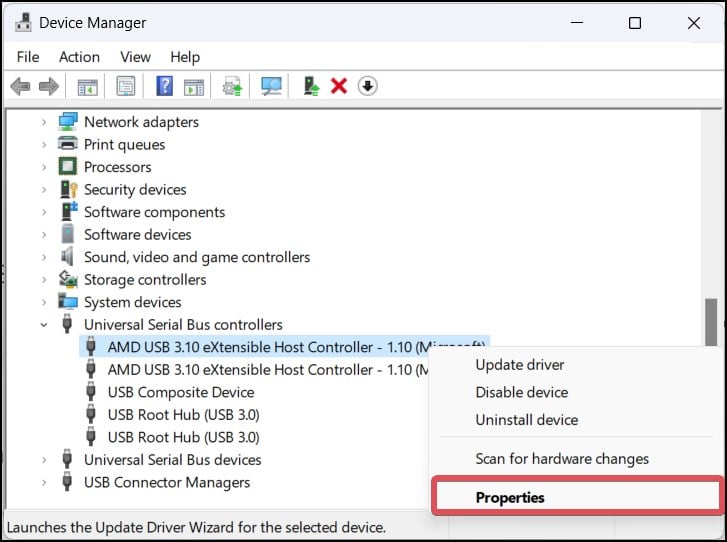
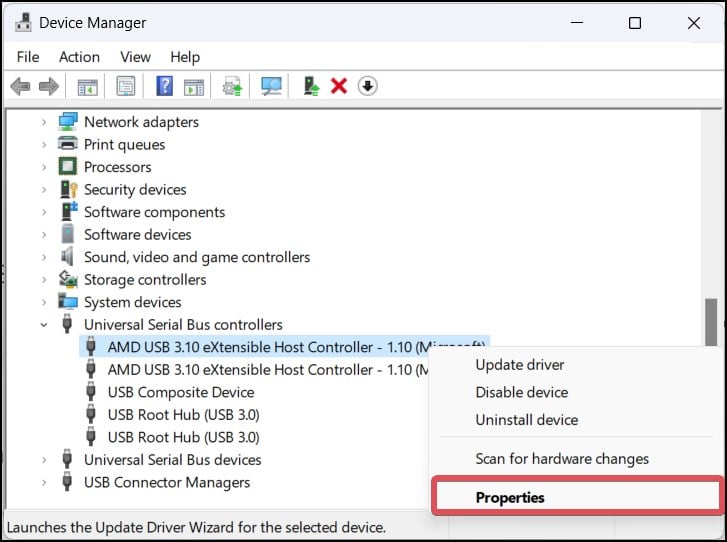 Ga naar het gedeelte Energiebeheer.
Ga naar het gedeelte Energiebeheer.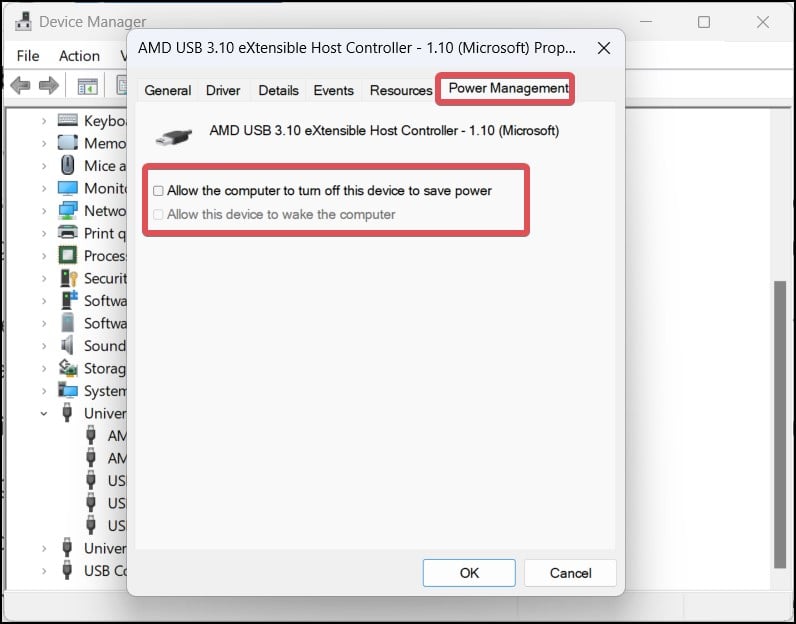
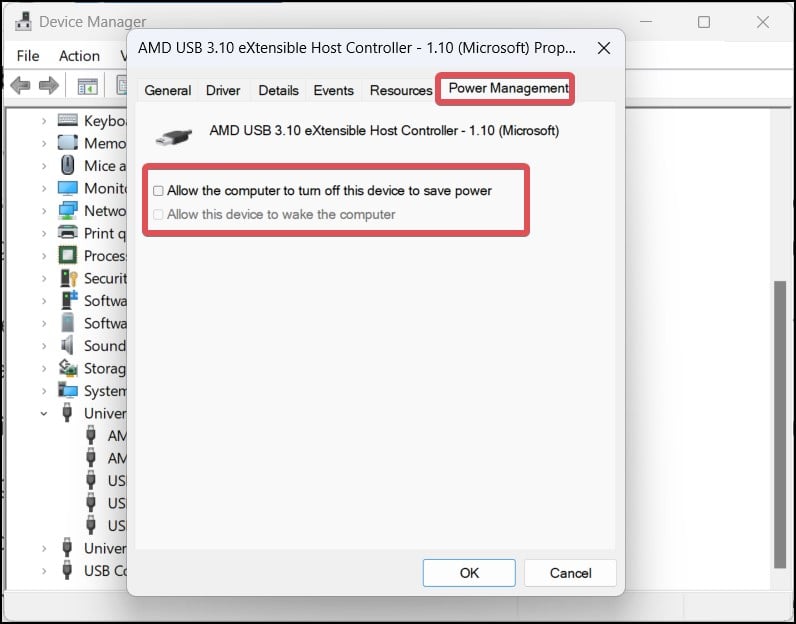 Vink de optie Toestaan dat de computer dit apparaat uitschakelt uit om energie te besparen. Klik op OK om de wijzigingen op te slaan.
Vink de optie Toestaan dat de computer dit apparaat uitschakelt uit om energie te besparen. Klik op OK om de wijzigingen op te slaan.
Instelling selectieve USB-onderbreking uitschakelen
Selectieve USB-onderbreking is een Windows-functie die het stroomverbruik op de pc beperkt door een poort (die niet wordt gebruikt) te onderbreken zonder de functionaliteit van andere poorten te beïnvloeden. Windows schakelt deze functie standaard in voor energiezuinigheid. Deze functie kan echter ook de boosdoener zijn voor het continu loskoppelen van de USB.
Druk op de Windows-toets + R, typ control en druk op enter om het Configuratiescherm te starten. Zoek naar Power Options.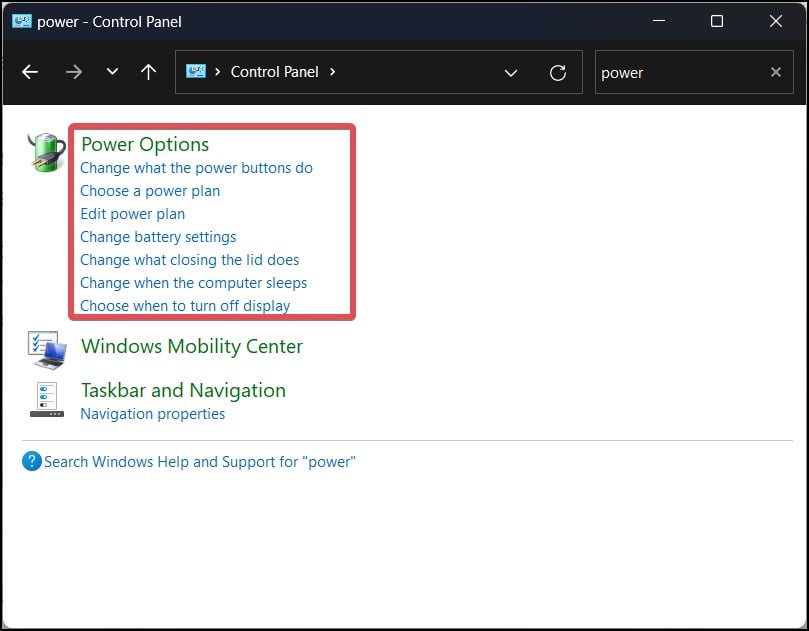
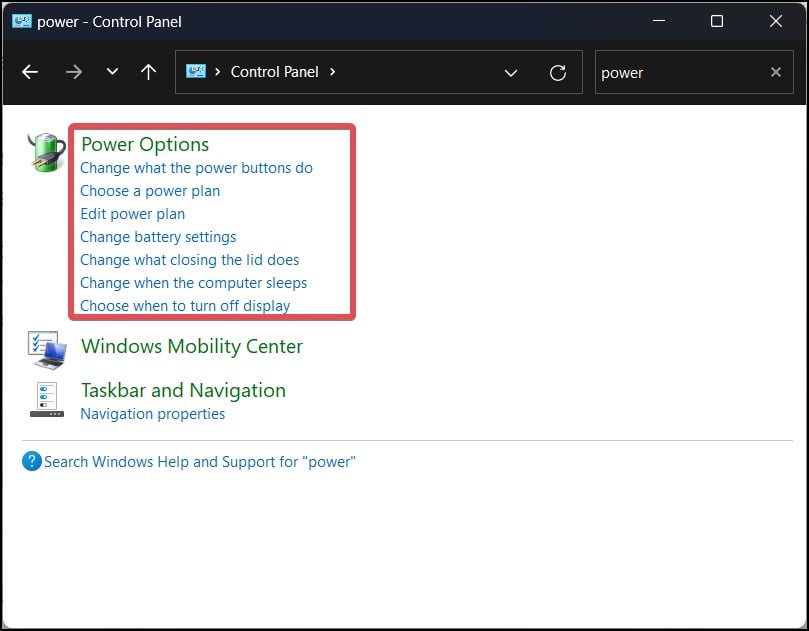 Klik op Abonnementinstellingen wijzigen in het gedeelte Geselecteerd abonnement.
Klik op Abonnementinstellingen wijzigen in het gedeelte Geselecteerd abonnement. 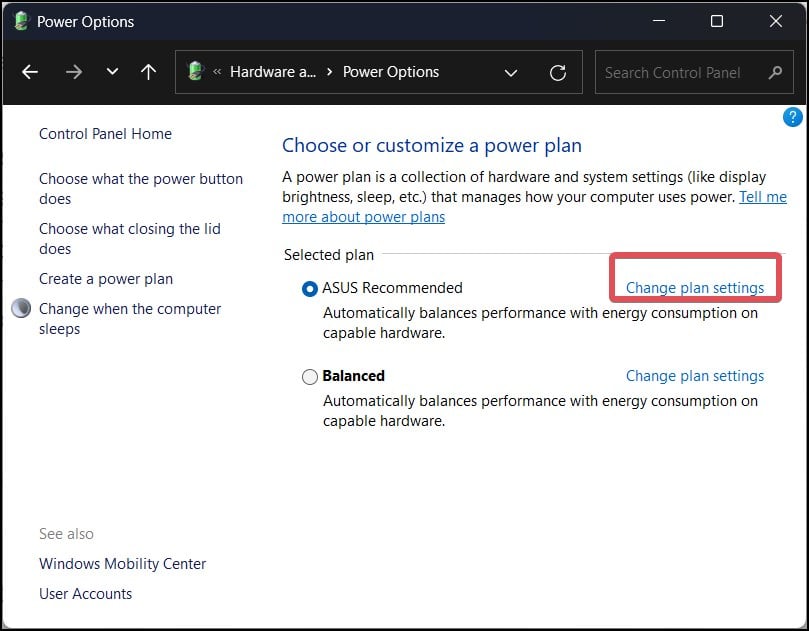
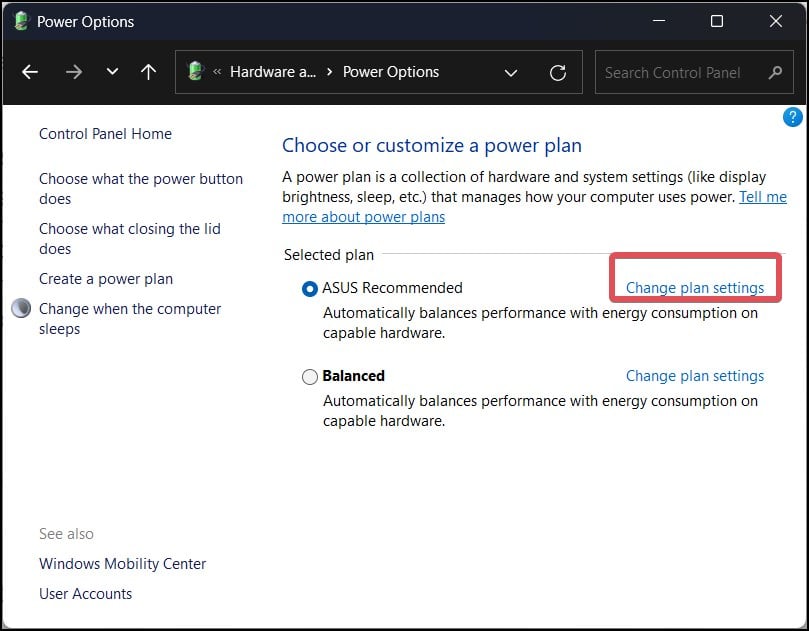 Klik nu op Geavanceerd vermogen wijzigen instellingen.
Klik nu op Geavanceerd vermogen wijzigen instellingen.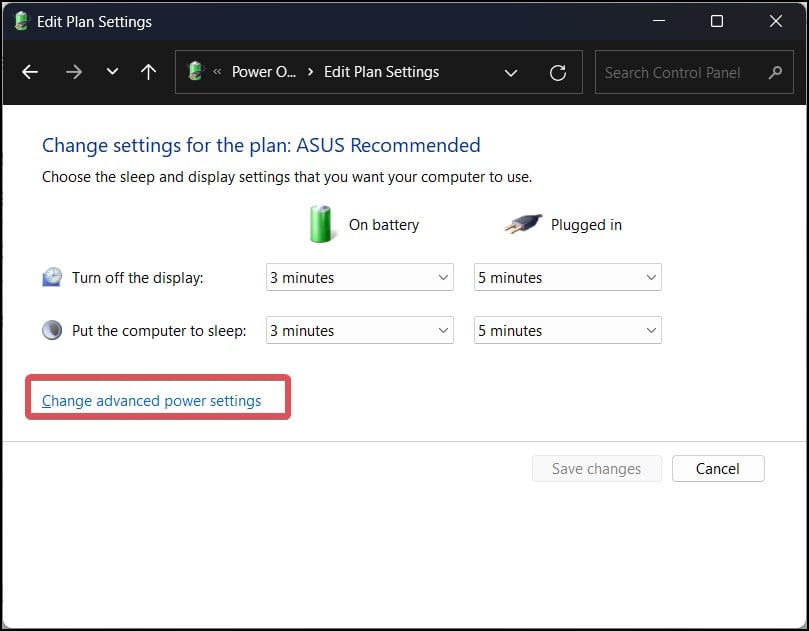
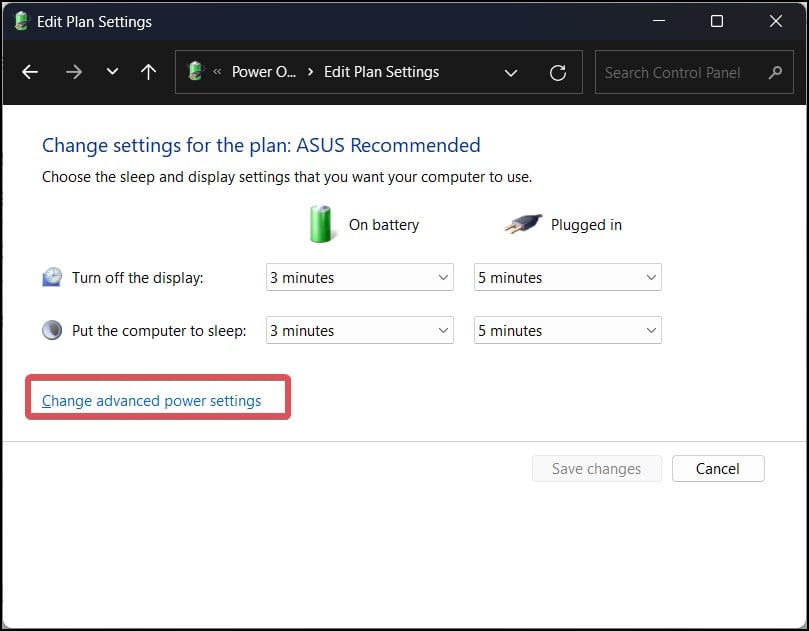 Vouw de USB-instellingen uit en vervolgens de USB-instelling voor selectief onderbreken.
Vouw de USB-instellingen uit en vervolgens de USB-instelling voor selectief onderbreken.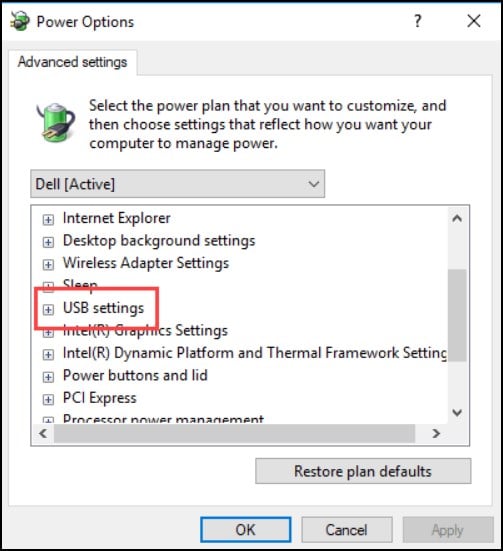
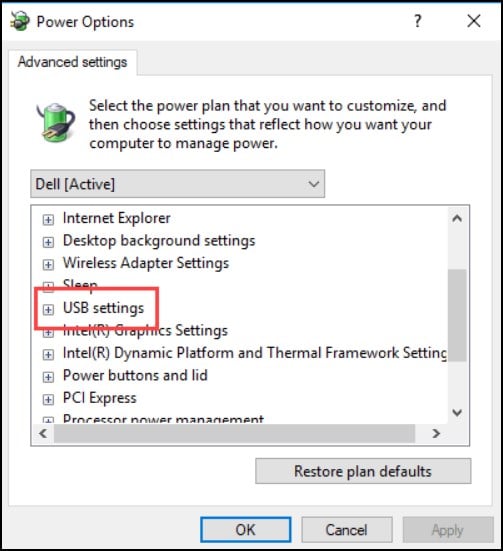 Schakel de opties uit voor zowel Op batterij als Aangesloten.
Schakel de opties uit voor zowel Op batterij als Aangesloten.
USB-stuurprogramma opnieuw installeren
Dit probleem met het USB-stuurprogramma is ook mogelijk als er onderliggende problemen zijn met de USB-controllerstuurprogramma’s. Deze stuurprogramma’s kunnen beschadigd raken en niet goed werken. Om het probleem op te lossen, kunnen gebruikers de stuurprogramma’s opnieuw installeren via Apparaatbeheer.
Druk op de Windows-toets + X om Apparaatbeheer te openen. Klik op de Universal Serial Bus Controller om de lijst met apparaten eronder uit te vouwen.

 Klik met de rechtermuisknop op een apparaat en selecteer Apparaat verwijderen.
Klik met de rechtermuisknop op een apparaat en selecteer Apparaat verwijderen. 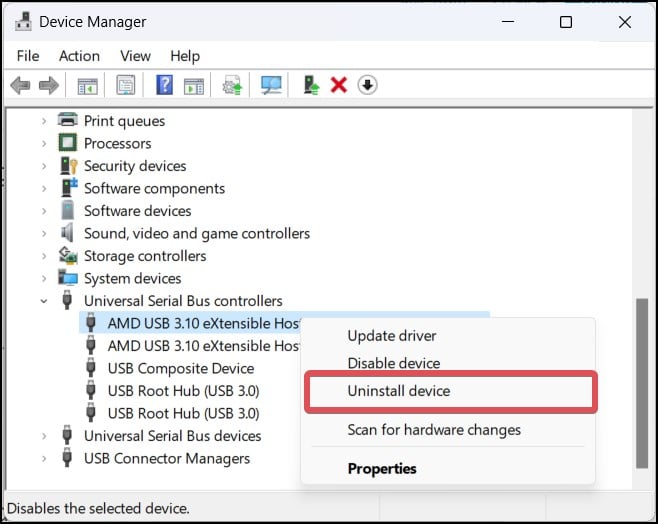
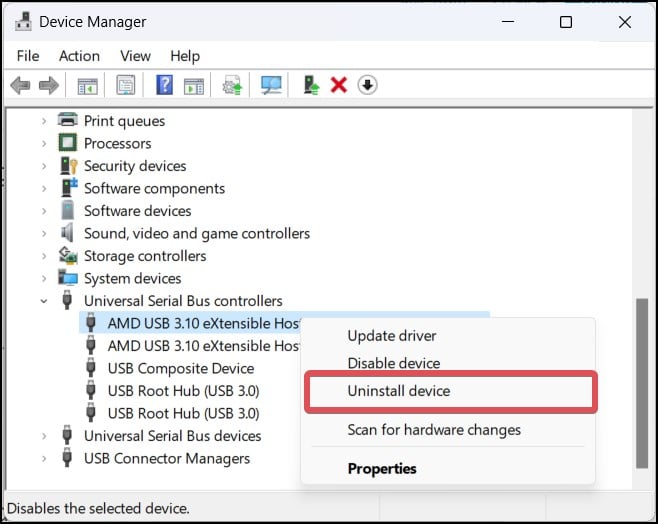 Start ten slotte de computer opnieuw op. Wanneer het apparaat opstart, zal Windows de generieke stuurprogramma’s voor het apparaat opnieuw installeren.
Start ten slotte de computer opnieuw op. Wanneer het apparaat opstart, zal Windows de generieke stuurprogramma’s voor het apparaat opnieuw installeren.
Update Chipset-stuurprogramma’s
Het probleem met de USB-poort kan heel goed bij de Chipset-stuurprogramma’s liggen. Het wordt aanbevolen om de chipset-stuurprogramma’s te installeren en bij te werken om problemen met de USB-verbinding op te lossen. U kunt deze stuurprogramma’s downloaden en installeren van de fabrikanten of de OEM-updatesoftware.
Druk op Windows-toets + R, typ msinfo32 en druk op enter. Ga naar het Systeemoverzicht en controleer de processor-en systeemtype-informatie. 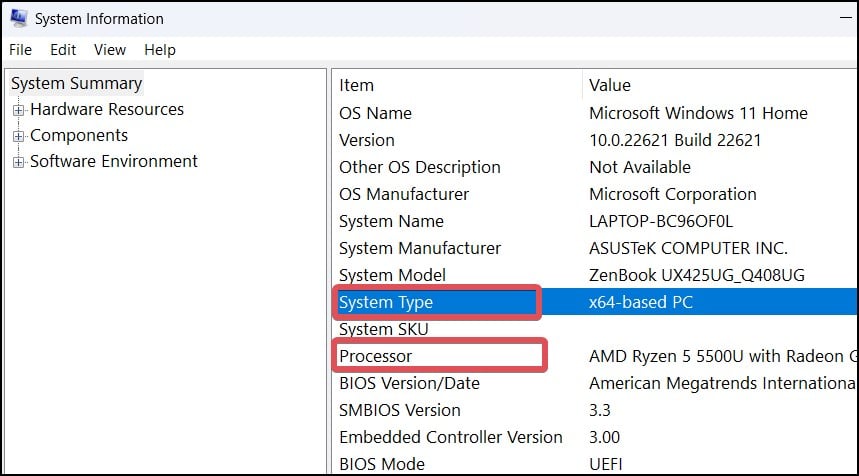
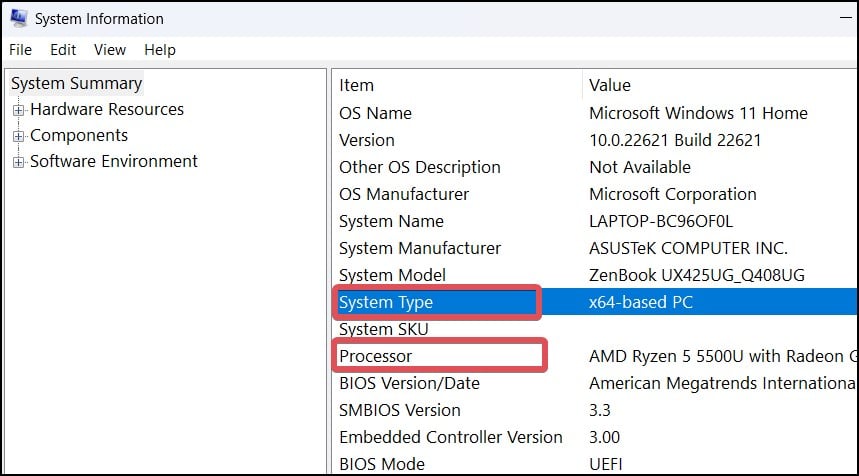 Open de browser en bezoek de chipset fabrikanten’-website (Intel, AMD enz.). Download de chipsetdriver. Open het uitvoerbare bestand en voltooi het stuurprogramma-updateproces.
Open de browser en bezoek de chipset fabrikanten’-website (Intel, AMD enz.). Download de chipsetdriver. Open het uitvoerbare bestand en voltooi het stuurprogramma-updateproces.
Voer de probleemoplosser voor hardware uit
Windows heeft een ingebouwde probleemoplosser die kan worden gebruikt om de vele problemen met de hardware op te lossen. Deze software scant op problemen met de hardware-randapparatuur en-componenten en probeert deze op te lossen.
Druk op de Windows-toets + R, typ msdt.exe-id DeviceDiagnostic en druk op enter om de Probleemoplossers voor hardware en apparaten te openen.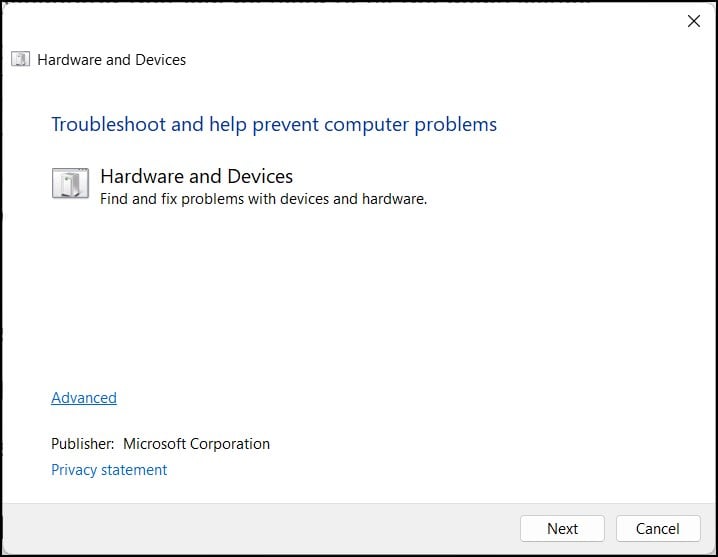
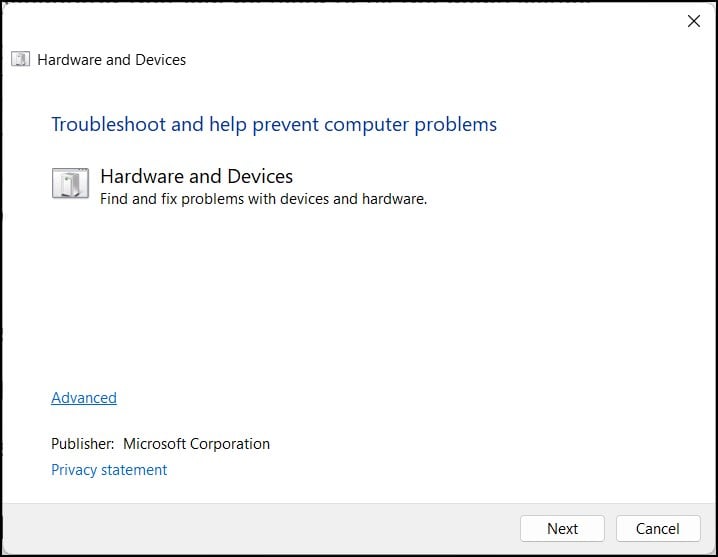 Klik op Volgende. De probleemoplosser begint met het scannen van de problemen met de hardware.
Klik op Volgende. De probleemoplosser begint met het scannen van de problemen met de hardware. 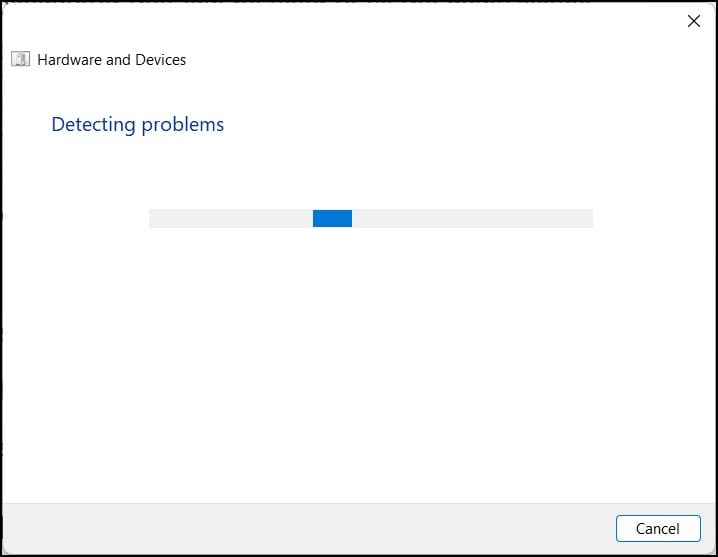
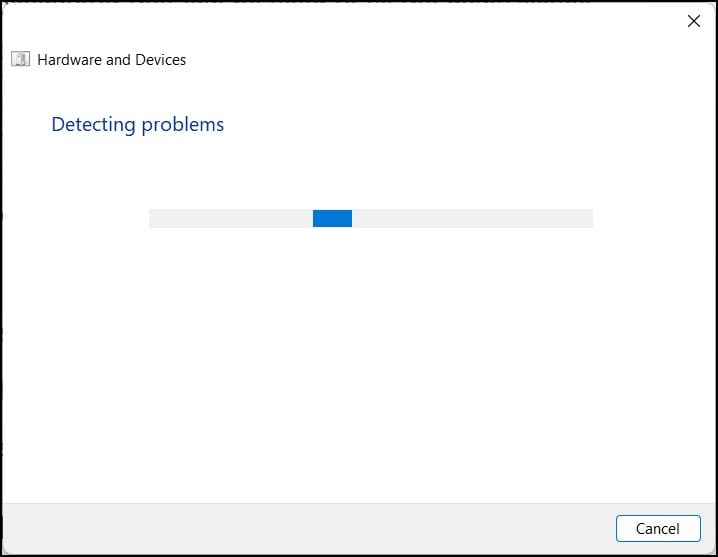 Wanneer u klaar bent, selecteert u Deze oplossing toepassen.
Wanneer u klaar bent, selecteert u Deze oplossing toepassen.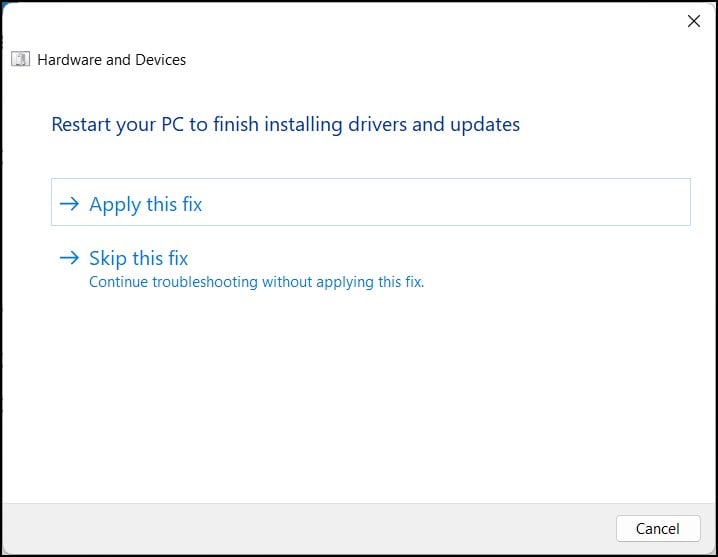
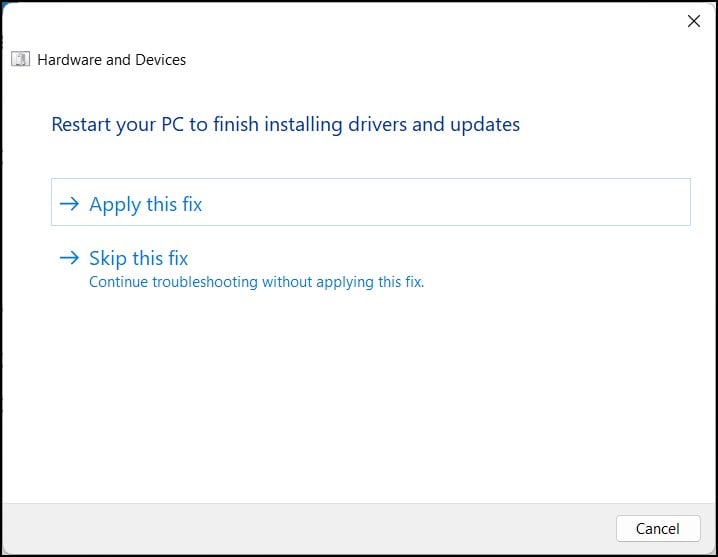 Controleer nu de USB om te zien of het werkt naar behoren.
Controleer nu de USB om te zien of het werkt naar behoren.
Voer SFC-en DISM-scans uit
Met SFC-scans kunt u problemen met de systeembestandintegriteit op Windows oplossen, terwijl DISM u kan helpen bij het herstellen van de Windows-image. Als er problemen zijn met de systeembestanden die zijn gekoppeld aan de USB-stuurprogramma’s, kunnen deze scans dit oplossen.
Druk op Windows-toets + X en open Terminal (Admin). Voer deze opdrachten een voor een uit.
sfc/scannow
DISM/Online/Cleanup-Image/RestoreHealth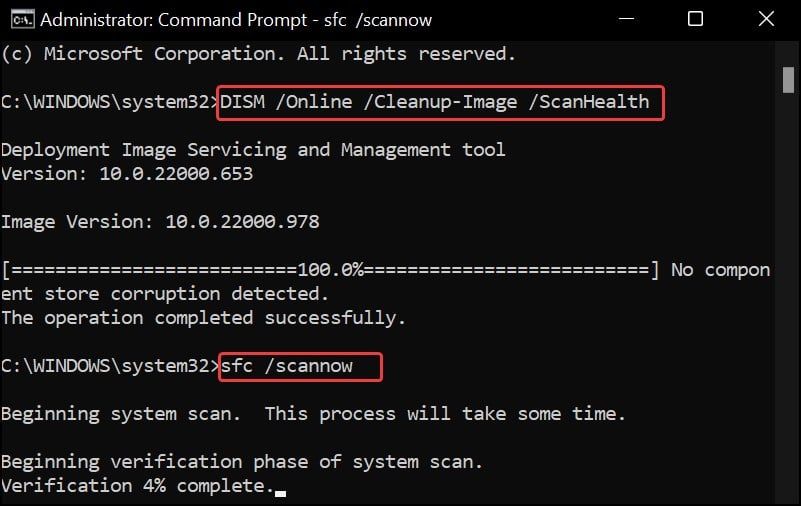
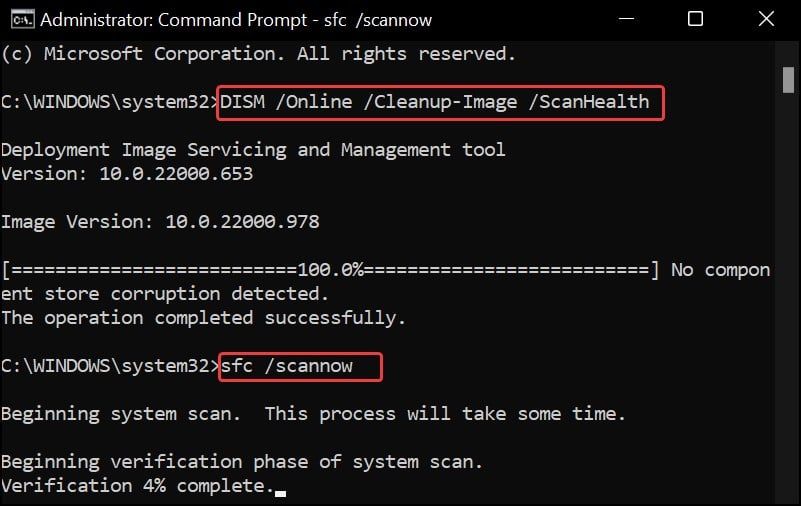
Power Cycle uw pc
De problemen met de USB komen vrij vaak voor na een stroomstoring mislukking. U kunt uw computer van stroom voorzien om de overtollige lading in de condensatoren van de pc af te voeren. Hiermee worden de hardwarecomponenten vernieuwd, inclusief die met betrekking tot de USB-poort.
Schakel het apparaat uit en ontkoppel alle randapparatuur die erop is aangesloten. Koppel de voedingskabel los en voor de laptops koppelt u ook de batterij los (als deze verwijderbaar is). Houd nu de aan/uit-knop bijna 30 seconden ingedrukt. 
 Sluit alle randapparatuur weer aan. Zet uw computer aan en kijk of het probleem met de USB zich blijft voordoen.
Sluit alle randapparatuur weer aan. Zet uw computer aan en kijk of het probleem met de USB zich blijft voordoen.